教程网首页 > 百科教程 > ps教程 》 如何用ps制作彩色线条
如何用ps制作彩色线条
最终效果
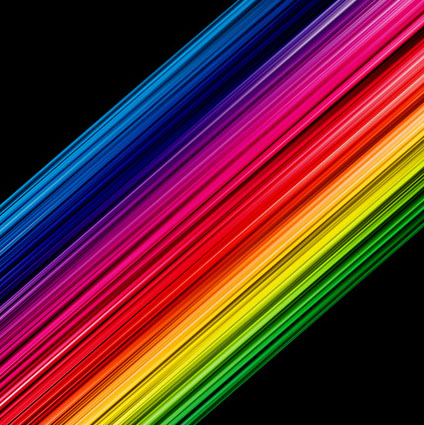
新建一个1000px和1000px的新文件,把背景填充为黑色
新建一个图层,填充为白色,并放在最上面
选择白色图层,点击滤镜-渲染-纤维,参数设置:差异20,强度4
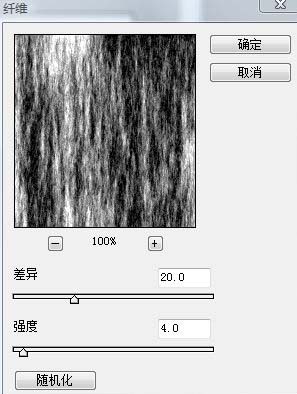
点击滤镜-模糊-动感模糊,设置参数角度-90,距离999
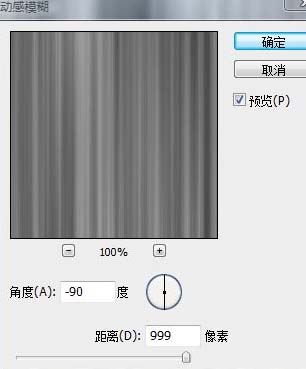
图层添加渐变叠加,记得混合模式选叠加,角度为0
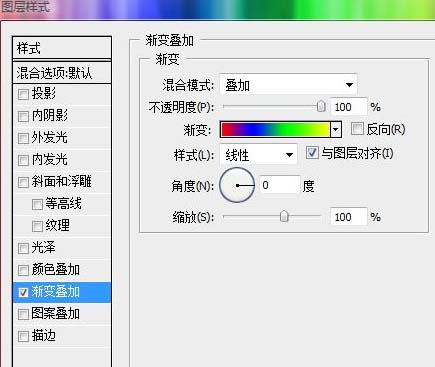
当前图层点右键,转换为智能对象,然后复制新图层放在最上面,选择复制的新图层,把图层混合模式设置为叠加,点击滤镜-其它-高反差保留,半径10
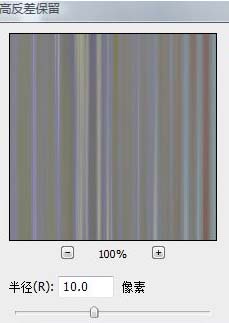
点击背景图层黑色前面的小眼睛,设置为不可见,shift+ctrl+E拼合可见图层,把已拼合的图层改变大小
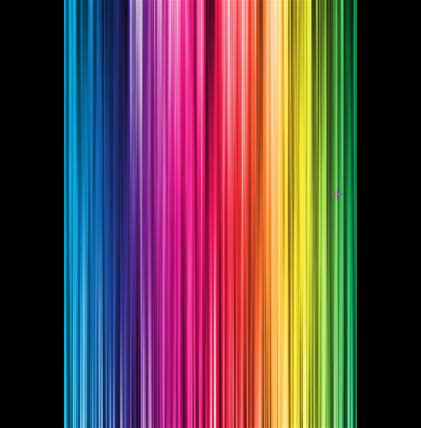
把图层旋转为45度角并向2个对角拉伸,然后点击图像-调整-色阶
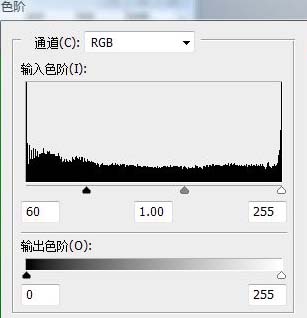
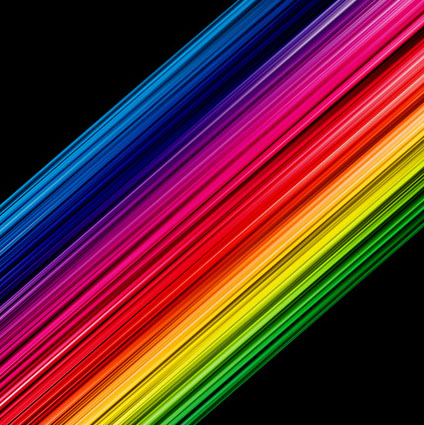
如何用ps制作彩色线条相关文章:
无相关信息扫一扫手机观看!

最新更新的教程榜单
- photoshop做立体铁铬字03-08
- ps制作字体雪花效果03-08
- ps需要win10或者更高版本得以运行03-08
- adobe03-08
- ps怎么撤销的三种方法和ps撤销快捷键以及连03-08
- ps神经滤镜放哪里03-08
- Photoshopcs6和cc有什么差别,哪个好用,新手03-08
- ps怎么给文字加纹理03-08
- ps怎么修图基本步骤03-08
- adobephotoshop是什么意思03-08











